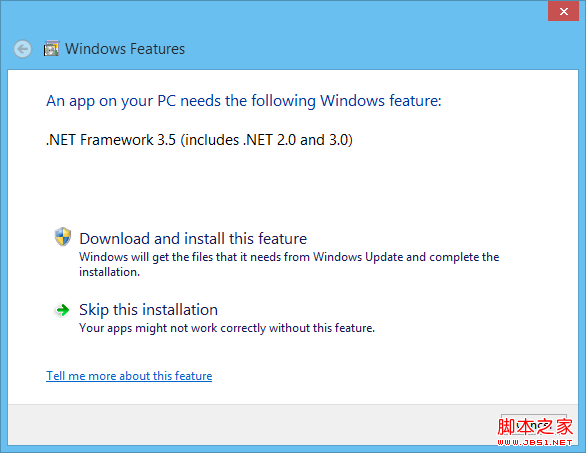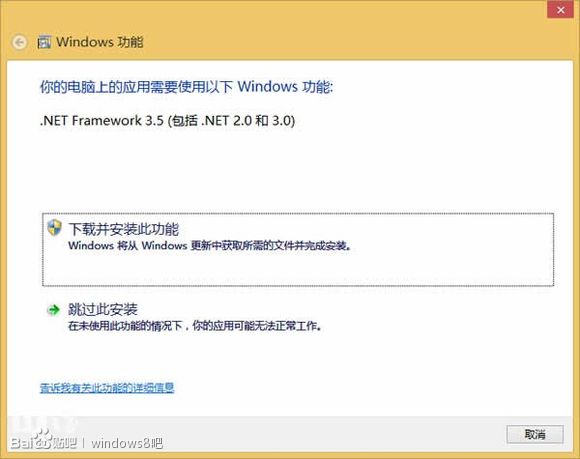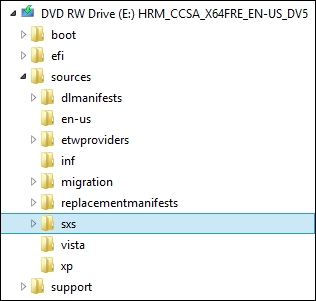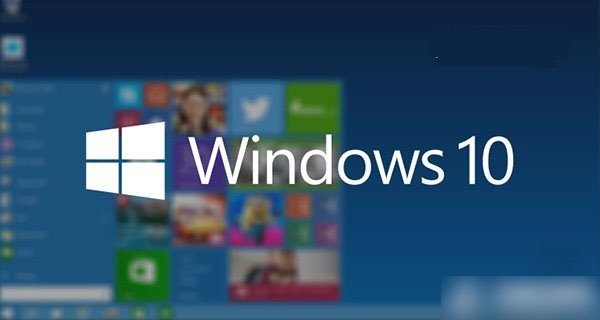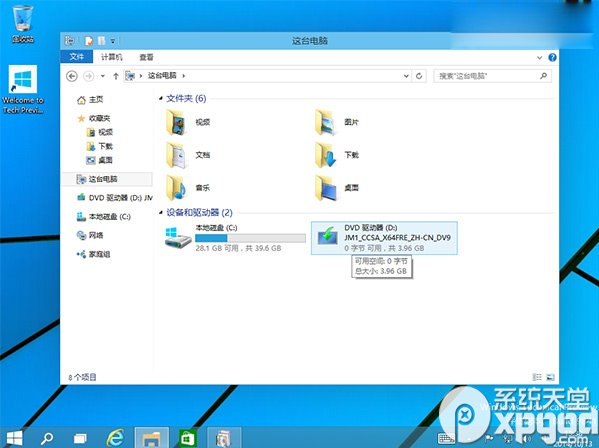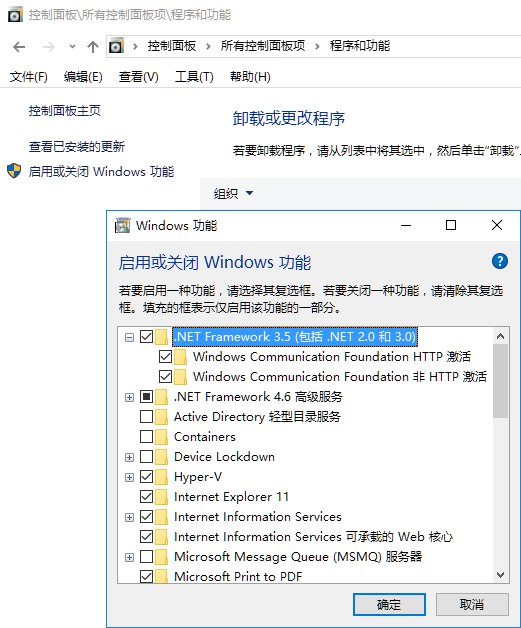Win8系统如何安装.net framework 3.5?
不管装着任何系统的电脑,只要没有安装.net framework 3.5,都一样会打不开某些程序,所以,为了保证所以程序都能够运行,电脑最好是要安装.net framework 3.5。那么,Win8系统如何安装.net framework 3.5呢?接下来,我们就一起往下看看Win8系统安装.net framework 3.5的方法。

方法/步骤
1、打开服务器管理器,点击左侧的“仪表盘”;

2、点击上图中的“添加角色和功能”,弹出下图所示“添加角色和功能向导”;

3、一直点击“下一步”,直到“功能”选项卡,点击“.NET Framework 3.5 功能”前面的小三角,展开,勾选“.NET Framework 3.5(包括.NET 2.0和3.0)”前面的复选框,如下图所示,点击下一步;

4、点击下面的“指定备用源路径”,弹出对话框;


5、由于小编的系统盘加载在D盘,如下图,所以配置如下路径(一般路径固定,盘符根据自己系统来定),点击“确定”;


6、点击“安装”,即开始安装.NET Framework 3.5,等安装完成后关闭即可。


以上就是Win8系统安装.net framework 3.5的具体方法,按照以上方法进行操作,就能轻松安装好.net framework 3.5了。
版权声明
本文仅代表作者观点,不代表本站立场。
本文系作者授权发表,未经许可,不得转载。
本文地址:/jtjc/win8/2021-03-08/27900.html